このシンプルでわかりやすいチュートリアルでは、星や惑星を含む太陽系を After Effects で作成する方法を紹介します。
私は宇宙に夢中になっているので、これは本当に楽しいプロジェクトでした。このプロジェクトは単純なテクニックに基づいていますが、使用されるツールは非常に用途が広いため、優れた結果を得ることができます。このビデオでは、アニメーションを 3 つのセクション (星のフライスルー、惑星の回転、3D レイヤーを使用しない奥行きの作成) に分けています。
スターの作成
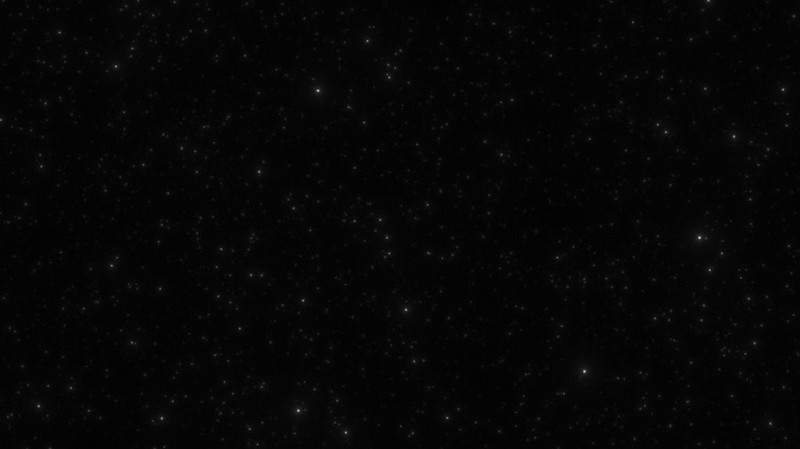
スターフライスルー部分は素早く簡単です。最初に 白い固体 を作ります 、3D レイヤーとしてマークします . CC ボール アクション効果を適用 をクリックし、以下のように設定します。
CC ボール アクション効果
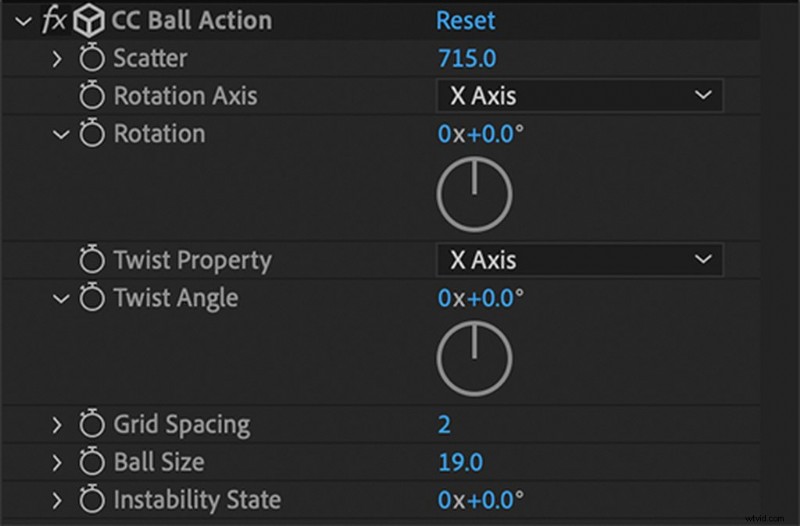
ブーム、あなたは星を持っています!
次に、それらを動かすために、3D カメラを作成します Z 軸の星に向かって移動します 、見えなくなるまで。コンポジションに別のキー フレーム レイヤーを追加し、カメラを元の位置に完全に戻します。この効果を自分が取り組んでいるプロジェクトに追加するのが大好きです。適切に使用すると、レイヤーにきらめきが追加されるからです。
動きの追加
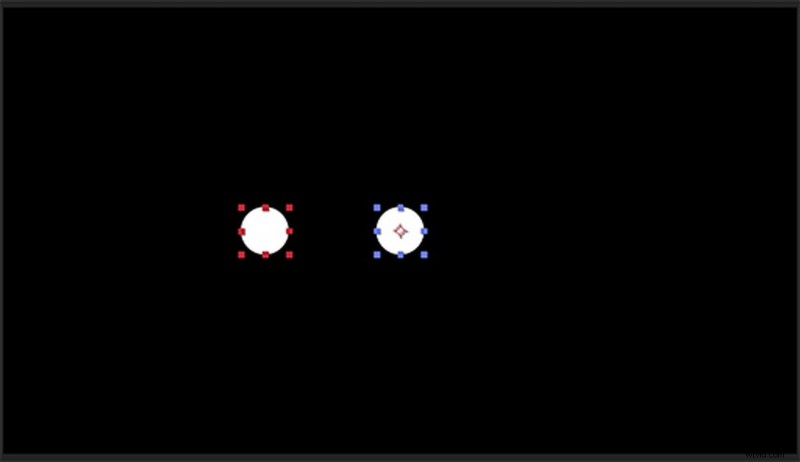
惑星をアニメートする場合、革命を実行する方法は数多くあります。これは path を使用することから始まります アニメーションまたは null の作成 そしてそれを使って惑星の動きを駆動します。 2 つの理由から、最も単純なルートを選択しました。まず、レイヤーの量を最小限に抑えます。次に、プロセスの後半で他の用途に null を使用できるようにすることで、より詳細な制御が可能になります。重要なのは、惑星を回転させたい形状の中心にアンカーポイントを移動することです。回転をアニメートすると、手間をかけずにシームレスなモーションがすべて 1 つのレイヤーに表示されます。特に After Effects をいじる場合は、よりスマートに作業するのが最善です。
奥行きの作成

分解した最後の部分は、3D レイヤーを使用せずに奥行きを作成することでした。このために、漫画の雲をいくつか作成しました 、Shutterstock Presents YouTube チャンネル用にビデオを作成しました。惑星の間の隙間を埋める何かが必要でしたが、これで満足しました。 不透明度を下げました 雲の層のそれぞれで、惑星が雲の下に移動すると、全体の構成に深みが与えられました。これは、レイヤーの不透明度を下げるだけでよいため、外観を実現する簡単な方法でした。
最終製品!
これでの私の目標は、After Effects の基礎を学ぶことがいかに有益であるかを示すことでした。レイヤーが何トンもある大きなプロジェクトをよく見かけます。ただし、場合によっては、いくつかの動きを単純化して、同じくらい効果的にすることができます。願わくば、これらのテクニックによって、モーション デザイナーとしての考え方が少し変わり、このプログラムが提供する隅々まで深く理解できるようになることを願っています。
このビデオの制作に使用したトラックに興味がありますか?
- MM Music の「Shakedown」
- Sonic Sanctuary の「Sunny Days in June」
- Mattijs Muller 著「Smokey Basement Groove」
- トレンディング ミュージックによる「モーニング コーヒー」
- Mattijs Muller による「Never Ending Soul Groove」
ポストプロダクションのヒントやコツをお探しですか?これらをチェックしてください。
- PremiumBeat 作曲家アラン・ハンプトンによる WePresent の舞台裏
- ビデオ チュートリアル:Premiere Pro でフッテージの色を変更する方法
- Shutterstock カスタム コントリビューター向けの魅力的な新しいプロフィール ページ
- ポストプロダクション サウンド ワークフローをスムーズにするための 5 つのヒント
- iPhone でスローモーション ビデオを作成する方法
